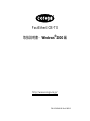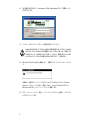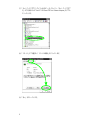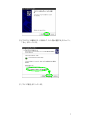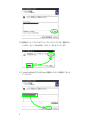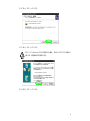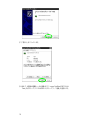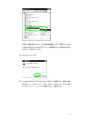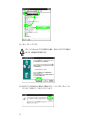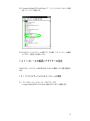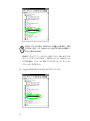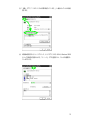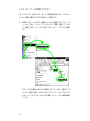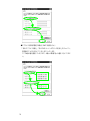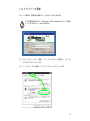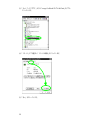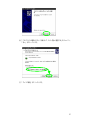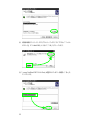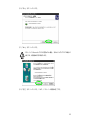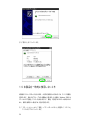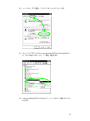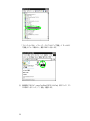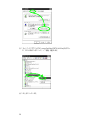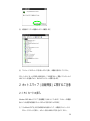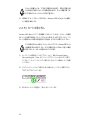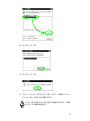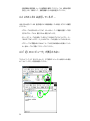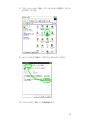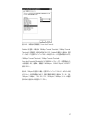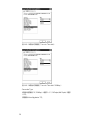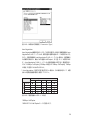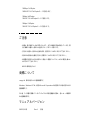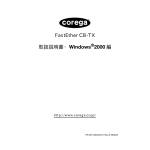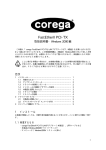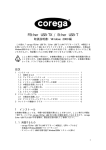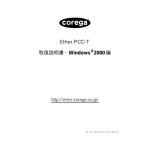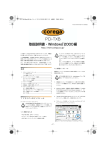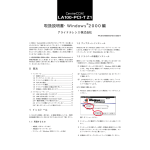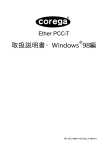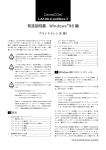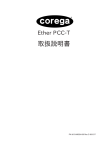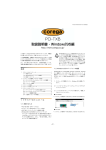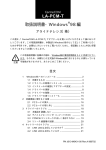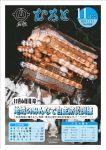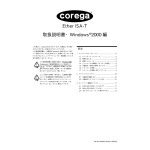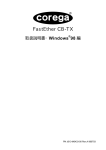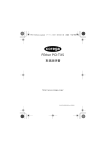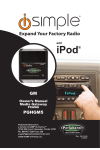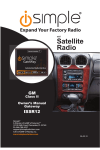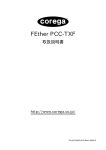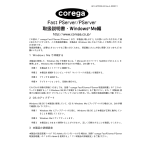Download 取扱説明書 Windows 2000編
Transcript
FastEtherII CB-TX 取扱説明書・ Windows®2000 編 http://www.corega.co.jp/ PN J613-M3498-01 Rev.A 000215 この度は、「corega FastEtherII CB-TX(以下、本製品と略します)」 LAN PCカードをお買 い上 げいただきまして誠にありがとうございます。 この取扱説 明書は、 本製品を Windows 2000 のもとで正しくご利用いただくための手引きです。 必要なときにいつでもご覧いただく ために、保証書とともに大切に保管くださいますようお願いいたします。 この取扱説明書に記載の内容は、Windows 2000 Professional の事前評価版をもとに作 成されています。そのため、手順などが正式版の Windows 2000 におけるものと異なっ ている可能性がありますので、あらかじめご了承ください。 ここに挙げる手順は一例であり、お客様の環境によっては手順や表示画面が異なること があります。本書の画面例は AT 互換機 /PC98-NX のものです。 PC-9821 シリーズの 場合は、ドライブ名などが異なりますのでご注意ください。 本書では、フロッピーディスク ドライブ名を「A:」と仮定しています。 目次 1 ドライバーのインストール ..............................................................................................3 1.1 用意するもの ..............................................................................................................3 1.2 ドライバーの新規インストール ............................................................................. 3 1.3 インストールの確認とアダプターの設定 ............................................................13 1.4 ドライバーの更新 ......................................................................................................19 1.5 本製品を一時的に使用しないとき .........................................................................24 1.6 ドライバーの削除 ......................................................................................................27 2 ホットスワップ ( 活線挿抜 ) に関するご注意 ...............................................................29 2.1 PC カードの挿入 .......................................................................................................29 2.2 PC カードの取り外し ............................................................................................... 30 2.3 使用するスロットの変更 .........................................................................................32 3 ドライバーのトラブル .......................................................................................................32 3.1 本製品を認識しない ..................................................................................................32 3.2 デバイスマネージャで「×」マークが付く ........................................................33 4 ネットワークのトラブル ..................................................................................................33 4.1 LINK LED は点灯していますか? ..........................................................................33 4.2 LINK LED は点灯しているが ... ..............................................................................34 4.3 「近くのコンピュータ」が表示されない ..............................................................34 4.4 本製品の詳細設定 ......................................................................................................36 2 1 ドライバーのインストール 本製品のドライバーを Windows 2000 に新規インストールする手順を説明します(ここでは、 今までにネットワークアダプター用ドライバーをインストールしたことがなく、今回初めて本製品 のドライバーをインストールする場合の手順について説明します) 。 アップデートインスト ールについて すでに、Windows 98/95、Windows NTで本製品を使用している状態から、Windows 2000 にアップデートする場合の手順については、ドライバーディスク内の「¥README.2K」を参照 してください。 1.1 用意するもの ・ corega FastEtherII CB-TX LAN PC カード、メディアケーブル、UTP ストレート ケーブルなど ・ コンピュータ(CardBus 対応 PC カードスロット付き、Windows 2000 インストー ル済み) ・ 本製品のドライバーディスク 1.2 ドライバーの新規インストール 新規インストールの大まかな手順は、 次の通りです、手順 i ∼ iii の間に Windows 2000 を再 起動する必要はありません。 i 本製品をコンピュータに取り付けて、Windows 2000 を起動します。Plug & Play 機 能により、 「Intel 21143 Based PCI Fast Ethernet Adapter」のドライバーが自動的 にインストールされます。 ii 上記のドライバーを「corega FastEtherII CB-TX」のドライバーに更新します。 iii「corega FastEtherII CB-TX」のドライバーを削除してから、 「ハードウェア変更の スキャン」を行い、 「corega FastEtherII CB-TX」のドライバーを再ロードします。 次に詳細な手順を説明します。 (1) 本製品をコンピュータの PC カードスロットに取り付けていない状態で、コンピュー タの電源をオンにし、Windows 2000 を起動してください。 3 (2) 次の手順を実行するには、「Administrator」または Administrators グループ所属のユーザー 名でログオンします。 (3) コンピュータの PC カードスロットに本製品を挿入してください。 CardBus非対応のPCカードスロットには、 絶対に本製品を挿入しないでください。CardBus 対応 PC カードでは、CardBus 非対応機種の PC カードスロットに誤ってカードを挿入する ことを防ぐため、カードの形状を工夫してあります。そのため、無理に挿入しようとすると カードまたは P Cカードスロットを破損させる恐れがありますので、ご注意ください。 (4) Windows 2000 は Plug&Play 機能により、自動的にドライバーをインストールしま す。 001.tif 本製品は、自動的にインストールされた「Intel 21143 Based PCI Fast Ethernet Adapter」のドライバーでは正しく動作しません。corega FastEtherII CB-TX の Windows 2000 用ドライバーで、ドライバーを更新します。 (5) 「スタートメニュー」から、 「設定」→「コントロールパネル」を選択し、 「システム」 をダブルクリックします。 002.tif 4 (6) 「ハードウェア」タブを選択し、 「デバイスマネージャ」をクリックします。 003.tif 5 (7) 「ネットワークアダプタ」アイコンの左の「+」をクリックし、 「ネットワークアダプ タ」の下に表示された「Intel 21143 Based PCI Fast Ethernet Adapter」をダブル クリックします。 004a.tif (8) 「ドライバ」タブを選択し、 「ドライバの更新」をクリックします。 005.tif (9) 「次へ」をクリックします。 006.tif 6 (10)「このデバイスの既知のドライバを表示して、その一覧から選択する」をチェックし、 「次へ」をクリックします。 170.tif (11)「ディスク使用」をクリックします。 171.tif 7 (12) 本製品のドライバーディスクをフロ ッピーディスクドライブに入れ、 「製造元のファ イルのコピー元」に「A:¥win2000」と入力して、 「OK」をクリックします。 047.tif (13)「corega FastEtherII CB-TX LAN Card」が選択されていることを確認し、 「次へ」を クリックします。 123.tif 8 (14)「次へ」をクリックします。 124.tif (15)「はい」をクリックします。 ドライバーに Microsoft デジタル署名がない場合、次のようなダイアログが表示さ れますが、本製品は正常に動作します。 101.tif (16)「完了」をクリックします。 102.tif 9 (17)「閉じる」をクリックします。 103.tif (18) 続いて、本製品の登録をいったん削除します。 「corega FastEtherII CB-TX LAN Card」を右クリック(マウスの右ボタンをクリック)し、 「削除」を選択します。 Inst002.tif 10 手順 (18) 以降を実行しないと、 「4.4 本製品の詳細設定」 (p.36)で説明する、 「corega FastEtherII CB-TX LAN Card のプロパティ」の詳細設定で正しい項目が表示されま せんので、必ず実行してください。 (19)「OK」をクリックします。 Inst003.tif (20)「corega FastEtherII CB-TX LAN Card」が消えたことを確認します。画面の一番上 にあるコンピュータのアイコン(ここでは「VOCAL」 )を右クリック(マウスの右ボ タンをクリック)し、 「ハードウェア変更のスキャン」を選択します。 Inst004.tif 11 本製品が消えたことを確認 (21)「はい」をクリックします。 ドライバーに Microsoft デジタル署名がない場合、次のようなダイアログが表示さ れますが、本製品は正常に動作します。 101.tif (22) 次のダイアログが表示された場合は、本製品のドライバーディスクをフロッピーディ スクドライブに挿入して、 「OK」をクリックします。 Inst007.tif 12 (23)「corega FastEtherII CB-TX LAN Card」に「!」や「×」がついていないことを確 認して、ウインドウを閉じます。 Inst008.tif (24) 以上でドライバーのインストールは終了です。引き続き、 「1.3 インストールの確認 とアダプターの設定」にお進みください。 1.3 インストールの確認とアダプターの設定 はじめにドライバーのインストールが正常に行われていることを確認し、さらに必要な設定を行 います。 1.3.1 デバイスマネージャによるインストールの確認 (1) 「デバイスマネージャ」の「ネットワークアダプタ」の下に 「corega FastEtherII CB-TX LAN Card」が表示されていることを確認します。 110.tif 13 PCMCIA コントローラの名称は、ご使用のコンピュータ機種によって異なります。 前記の ダイアログは一例です。また、CardBus コントローラは必ず同じ名称のものが搭載してい るスロットの数だけ表示されます。 本製品のアイコンに「?」 「!」などのマー クが付いていたり、あるいはアイコンが 「ネットワークアダプタ」の下では なく、 「不明なデバイス」や「その他のデバイス」 の下にある場合は、インストールに 失敗しています。詳しくは、 「3 ドライバーのト ラブル」 (p.32)をご覧ください。 (2) 「corega FastEtherII CB-TX LAN Card」をダブルクリックします。 110.tif 14 (3) 「全般」タブで、 「このデバイスは正常に動作しています。」と表示されているのを確 認します。 111.tif (4) 本製品が使用する I/O ベースアドレス、インタラプト(IRQ)などは、Windows 2000 によって自動的に設定されます。 「リ ソース」タブを選択すると、これらを確認する ことができます。 112.tif 15 1.3.2 ネットワークの設定(TCP/IP) ドライバーのインストールが完了したら、ネットワーク環境の設定を行います。 ここでは、イン ターネットの参照に必要となる TCP/IP の設定について説明します。 (1) 本製品に UTP ケーブルが正しく接続されていることを確認します。 「スタート」メ ニューから、 「設定」→「ネットワークとダイヤルアップ接続」を選択し、 「ローカル エリア接続」を右クリック(マウスの右ボタンをクリック)し、プロパティを選択し ます。 019a.tif,160.tif UTP ケーブルが本製品から外れている場合などには、 「ローカルエリア接続」アイコ ンにエラーが表示されます。 このようなときには、 「3 ドライバーのトラブル」 (p.32) 、 「4 ネットワークのトラブル」 (p.33)などを参照し、ネットワークとの接続を確認し てください。 115.tif 16 (2) 「インターネットプロトコル (TCP/IP)」 を選択し、「プロパティ」をクリックします。 113.tif (3) パラメータを設定します。 ●IP アドレスを自動設定する場合(DHCP を使用する) 「IP アドレスを自動的に取得する」 、「DNS サーバーのアドレスを自動的に取得する」 がチェックされていることを確認し、 「OK」をクリックします。 023.tif 17 ●IP アドレスを手動で設定する場合(DHCP を使用しない) 「次の IP アドレスを使う」 、「次の DNS サーバーのアドレスを使う」をチェックし、 各項目のアドレスを入力して、 「OK」をクリックします。 ここでは仮の 値を設定してい ますので、お使いの 環境に合った値を 入力してくださ い。 027.tif 18 1.4 ドライバーの更新 ドライバーの更新は、本製品用の最新ドライバーを入手したときに実行します。 以下の手順を実行するには、「Administrator」または Administrators グループ所属の ユーザー名でログオンしていなければなりません。 (1) 「スタート」メニューから、 「設定」→「コントロールパネル」を選択し、 「システム」 アイコンをダブルクリックします。 (2) 「ハードウェア」タブを選択し、 「デバイスマネージャ」をクリックします。 003.tif 19 (3) 「ネットワークアダプタ」の下の「corega FastEtherII CB-TX LAN Card」をダブル クリックします。 110.tif (4) 「ドライバ」タブを選択し、 「ドライバの更新」をクリックします。 120.tif (5) 「次へ」をクリックします。 040.tif 20 (6) 「このデバイスの既知のドライバを表示して、その一覧から選択する」をチェックし、 「次へ」をクリックします。 121.tif (7) 「ディスク使用」をクリックします。 122.tif 21 (8) 本製品の最新ドライバーディスクを フロッピーディスクドライブに入れ、 「ファイル のコピー元」に「A:¥win2000」と入力して、 「OK」をクリックします。 047.tif (9) 「corega FastEtherII CB-TX LAN Card」が選択されていることを確認し、 「次へ」を クリックします。 123.tif 22 (10)「次へ」をクリックします。 124.tif (11)「はい」をクリックします。 ドライバーに Microsoft デジタル署名がない場合、次のようなダイアログが表示さ れますが、本製品は正常に動作します。 101.tif (12)「完了」をクリックします。これで、ドライバーの更新は完了です。 127.tif 23 (13)「閉じる」をクリックします。 103.tif 1.5 本製品を一時的に使用しないとき 本製品を PCカードスロットに付けたまま、一時的に使用を中止するときには、デバイスを無効 に設定します。 例えば U TP ケーブルを本製品から取り外すような場合、Windows 2000 は 「ローカルエリア接続」 でエラーを表示しますが、「無効」 に設定すれ ばエラーは表示されま せん。 使用を再開したい場合には、有効に設定します。 (1) 「スタート」メニューから、 「設定」→「コントロールパネル」を選択し、 「システム」 アイコンをダブルクリックします。 24 (2) 「ハードウェア」タブを選択し、 「デバイスマネージャ」をクリックします。 003.tif (3) 「ネットワークアダプタ」の下の「corega FastEtherII CB-TX LAN Card」を右クリッ ク(マウスの右ボタンをクリック)し、 「無効」を選択します。 110.tif (4) 「corega FastEtherII CB-TX LAN Card」に「×」マークがつき、無効になったこと を示します。 132.tif 25 「コントロールパネル」→「ネットワー クとダイヤルアップ接続」→「ローカルエリ ア接続」もグレーで表示され、 、無効であることを示します。 162.tif (5) 再度有効にするには、 「corega FastEtherII CB-TX LAN Card」を右クリック(マウ スの右ボタンをクリック)し、 「有効」を選択します。 163.tif 26 1.6 ドライバーの削除 ドライバーを削除し、本製品をシステムから削除する手順は次の通りです。 以下の手順を実行するには、「Administrator」または Administrators グループ所属の ユーザー名でログオンしていなければなりません。 (1) 「スタート」メニューから、 「設定」→「コントロールパネル」を選択し、 「システム」 アイコンをダブルクリックします。 (2) 「ハードウェア」タブを選択し、 「デバイスマネージャ」をクリックします。 003.tif 27 (3) 「ネットワークアダプタ」の下の「corega FastEtherII CB-TX LAN Card」を右クリッ ク(マウスの右ボタンをクリック)し、 「削除」を選択します。 164.tif (4) 「OK」をクリックします。 141.tif 28 (5) 本製品のアイコンが削除されたことを確認します。 142.tif (6) コンピュータの PC カード取り外しボタンを押し、本製品を取り外してください。 ドライバーのインストールに失敗した場合なども、この手順にならい、間違ってインストールさ れたドライバーを削除してから、あらためてインストール作業を行います。 2 ホットスワップ ( 活線挿抜 ) に関するご注意 2.1 PC カードの挿入 Windows 2000 はホットスワップ(活線挿抜)をサポートしているので、コンピュータの電源 をオンにした状態で本製品を PCカードスロットに挿入することができます。 (1) 「FastEtherII CB-TX」の文字が印刷された面を上にして、本製品をコンピュータの PC カードスロットに挿入し、カチッと手応えがあるまで押し込んでください。 29 コンピュータ機 種によっては、下に向けて装着するものもあります。 間違って装着した場 合、本製品やご使用のコンピュータの故障の原因となります。PC カード装着に関しては、 必ずご使用のコンピュータのマニュアル等をご覧ください。 (2) 本製品を PC カードスロットに挿入すると、Windows 2000 は Plug & Play 機能に より本製品を検出します。 2.2 PC カードの取り外し Windows 2000 はホットスワップ(活線挿抜)をサポートしているので、コンピュータの電源 をオンにした状態で本製品を PC カードスロットから取り外すことができます。ただし、コン ピュータの電源がオンの状態で本製品を取り外す場合は、必ず以下の手順で行ってください。 以下の手順を守らなかった場合、コンピュータのハングアップや、Windows 2000 ファイル の破壊を招く恐れがあります。また、以下の手順をお守りいただかないで起こった障害 に関してはユーザーサポートの対象外とさせていただきます。 (1) ネットワークと通信を行っているアプリケーション、例えば Internet Explorer、 Netscape Navigator、Telnet やデータベースアプリケーションなどをすべて終了し てください。 「ネットワークドライブ の割り当て」を行っている場合は、すべて切断 してください。 (2) タスクバーの「ハードウェアの取り外しまたは取り出し」アイコン(通常デスクトッ プ右下)をダブルクリックします。 087.tif (3) 取り外したいデバイスを選択し、 「停止」をクリックします。 135.tif 30 (4) 「OK」をクリックします。 136.tif (5) 「OK」をクリックします。 137.tif (6) コンピュータの PC カード取り外しボタンを押してください。本製品は、PC カード スロットから外れ、手で取り出せる状態になります。 メディアケーブルを引っ張って PC カードを引き抜くことは絶対におやめください。 本製品、 メディアケーブルの故障の原因となります。 31 2.3 使用するスロットの変更 複数の PC カードスロットを持つコンピュータ機種では、ドライバーをインストールした PC カー ドスロット以外に本製品を挿入すると、C ardBus(32bit PC カード) の仕様により再度ドライ バーのインストールが行われます。この場合、新しくインストールされたアダプターに対応する プロトコルの設定が再度必要となりますのでご注意ください。 また、インストール完了後、 「ネットワークとダイヤルアップ接続」 (「スタート」メニューから、 「設定」→「ネットワークとダイヤルアップ接続」 )では、スロットを変更してインストールし たものが別の「ローカルエリア接続」として認識されます。PC カードスロットに、本製品を複 数装着している場合は、「ローカルエリア接続」 アイコンは複数表示されます。 3 ドライバーのトラブル ここでは、ドライバーのインストールに伴うトラブルの代表的な例と、その対処法について説明 します。 以下の手順は、本製品を PC カードスロットに取り付けた状態で行ってください。 3.1 本製品を認識しない 「1.3.1 デバイスマネージャによるインストールの 確認」 (p.13)にしたがってインストールの確 認を行った際に、「corega FastEtherII CB-TX LAN Card」 アイコンの表示が以下のように なっている場合は、ドライバーのインストールに失敗しています。 ・「ネットワークアダプタ」の項目がない ・「その他のデバイス」や「不明なデバイス」の下に入ってしまった このような場合は、ドライバーインストール中に行われる Windows 2000 関連ファイルのイン ストールをキャンセルしてしまったなどの原因が考えられます。 ・ デバイスマネージャで「!」 「?」マークが付く このようなときは、ドライバーを一旦削除し、もう一度インストール作業をやり直してください。 32 また、「corega FastEtherII CB-TX LAN Card」 ではなく、「Intel 21143 Based PCI Fast Ethernet Adapter」がインストールさ れている場合に は、 「1.2 ドライバ ーの新規インス トール」 (p.3)の手順を参照し、本製品のドライバーに更新してください。 3.2 デバイスマネージャで「×」マークが付く デバイスマネージャの「 corega FastEtherII CB-TX LAN Card 」アイコンに「×」マークが付 いている場合は、 デバイスが 「無効」 に設定されています。「1.5 本製品を一時的に使用し ないとき」 (p.24)の手順を参照し、設定を「有効」 に切り替えてください。 4 ネットワークのトラブル 「通信できない」 とか 「故障かな?」 と思われる前に、以下のことを確認してください。 4.1 LINK LED は点灯していますか? LINK LED は、接続先機器(ハブやスイッチなど)と正しく接続されている場合に点灯します。 LINK LED は、本製品と接続先機器の両方に存在します。本製品と接続先機器の両方の LINK LED が点灯していることを確認してください。どちらか一方しか点灯していない、または両方 とも点灯しない場合は、 以下のことを確認してください。 ・ 接続先機器の電源がオンになっているか確認してください。 ・ UTP ケーブルが正しく接続されているか確認してください。 ・ 正しい UTP ケーブルを使用しているか確認してください。本製品と接続先機器との 接続には「ストレートタイプのケーブル」を使用しなければなりません。 ・ 接続先機器(ハブやスイッチなど)のポートの 設定が正しいか確認してくだ さい。ハ ブなどの機種によっては、ハブ同士を接続するためのポート(カスケードポート)を 持つものがあります。カスケードポートに本製品を接続するときは、カスケードポー トの設定スイッチで 同ポートを「MDI-X」や「to pc」に設 定しなければなりません (通常のハブのポートとして設定する) 。 ・ 接続先機器の特定のポートが故障している可能性もあります。ケーブルを別のポート に差し替えて、正常に動作するか確認してください。 ・ UTP ケーブルに問題はありませんか?ケーブルの不良は外観からは判断しにくいた め、他のケーブルに交換してテストしてみてください。 33 ・ 接続先機器の通信速度、カードの通信速度を確認してください。 「4.4 本製品の詳細 設定」 (p.36)を参考にして、接続先機器に合った速度を選択してください。 4.2 LINK LED は点灯しているが ... LINK LED は点灯しているが、通信が遅いなどの障害が発生している場合、以下のことを確認 してください。 ・ UTP ケーブルの長さは正しいですか? ふたつのネットワーク機器の直接リンクを形 成する UTP ケーブルは、最長 100m と規定されています。 ・ 正しい UTP ケーブルを使用していますか? 100BASE-TX では「カテゴリー 5」、 10BASE-T では「カテゴリー 3」以上のUTP ケーブルを使用しなくてはなりません。 ・ UTP ケーブルに問題はありませんか?ケーブルの不良は外観からは判断しにくいた め、他のケーブルに交換してテストしてみてください。 4.3「近くのコンピュータ」が表示されない 「マイネッ トワーク」の「近くのコンピュータ」にご使用のコンピュータしか表示されない場合 は、「ネットワーク ID」 の設定を確認してください。 073.tif,074a.tif 34 (1) 「スタート」メニューから、 「設定」→「コントロールパネル」を選択し、 「システム」 をダブルクリックします。 002.tif (2) 「ネットワーク ID」タブを表示し、「プロパティ」ボタンをクリックします。 070.tif (3) 「コンピュータ名」 、「次のメンバ」の設定を確認します。 071.tif 35 4.4 本製品の詳細設定 本製品は、基本的に出荷時の設定で動作しますが、 使用環境によっては追加の設定が必要に なることもあります。 その場合は、 以下の手順にしたがって詳細設定を行ってください。 「スタートメニュー」から、 「設定」→「コントロールパネル」を選択し、 「システム」アイ コンをダブルクリックします。「デバイスマネージャ」 ボタンをクリックし、「ネットワークア ダプタ」の下の「corega FastEtherII CB-TX LAN Card」をダブルクリックします。 「corega FastEtherII CB-TX LAN Card のプロパティ」が表示されますので、「詳細設定」タブをクリッ クしてください。 「詳細設定」タブには多くの設定項目が用意されていますが、通常 は次の 4 項目のみ設定し てください。 他の項目については出荷時設定のままご使用ください。 ・ Store And Forward: 本カードが送信 を開始するタイミ ングを指定します。通 常は、Enabled(初期設定) でご使用ください。 075a.tif 36 図 4.4.0.1 本製品の詳細設定(Store And Foward) Disabled を 選択 し た場 合は 100Mbps Transmit Threshold / 10Mbps Transmit Threshold(次項参照)の設定が有効になります。Enabled を選択した場合は、送信 データがすべて送信FIFOバッファにたまった時点でパケットの送信が開始されます。 ・ 100Mbps Transmit Threshold / 10Mbps Transmit Threshold: Store And Forward が Disabled のときに意味をもつパラメータで、送信開始のしき い値を指定します。通常は、初期値(10M:96bytes、100M: 512bytes)のままでご 使用ください。 例えば、128bytes を選択した場合、送信 FIFO バッファに 128 バイトがたまった時 点でパケットの送信が開始されます。手動で数値を特定する場合は、72、96、128、 160bytes(10Mbps) 、128、256、512、1024bytes(100Mbps)の 4 つの選択 肢の中から適当なものを選択してください。 152.tif 37 図 4.4.0.2 本製品の詳細設定(Transmit Threshold) 153.tif 図 4.4.0.3 本製品の詳細設定(Transmit Threshold 100Mbps) ・ Connection Type: 本製品の通信速度(10/100Mbps)と通信モード(Full Duplex/Half Duplex)を選択 します。 初期設定は Auto-Negotiation です。 078a.tif 38 図 4.4.0.4 本製品の詳細設定(Connection Type) Auto-Negotiation Auto-Negotiation機能を有効にします。この項目を選択した場合、 接続先機器も AutoNegotiation をサポートしていれば、実現可能な最高の速度とモードが使用されます。 ただし、接続先機器が Auto-Negotiation をサポートしていない場合は、通信速度の み自動的に検出され、検出された速度の Half Duplex(半 2 重)モードが使用されま す。Auto-Negotiation をサポートしていない接続先機器との間で全 2 重通信を行う には、 「100Mbps Full Duplex」 (100Mbpsの場合)か「10Mbps Full Duplex」 (10Mbps の場合)を選択しなければなりません。 「Auto-Negotiation」設定で正常に通信できな い場合は、次の表を参考にして、本製 品および接続先機器の設定を変更してください。 corega FastEtherII CB-TX 10M Half 10M Full 100M Half 100M Full Auto-Nego 10M Half 10M Full 接 続 100M Half 先 100M Full Auto-Nego 図 4.4.0.5 通信速度およびモードの対応 100Mbps Half Duplex 100BASE-TX の Half Duplex モードに設定します。 39 100Mbps Full Duplex 100BASE-TX の Full Duplex モードに設定します。 10Mbps Half Duplex 10BASE-T の Half Duplex モードに設定します。 10Mbps Full Duplex 10BASE-T の Full Duplex モードに設定します。 ご注意 ・ 本書は、株式会社コレガが作成したもので、全ての権利を弊社が保有しています。弊 社に無断で本書の一部または全部をコピーすることを禁じます。 ・ 予告なく本書の一部または全体を修正、変更することがありますがご了承ください。 ・ 改良のため製品の仕様を予告なく変更することがありますがご了承ください。 ・ 本装置の内容またはその仕様により発生した損害については、いかなる責任も負いか ねますのでご了承ください。 ©2000 株式会社コレガ 商標について corega は、株式会社コレガの登録商標です。 Windows、 Windows NT は、米国 Microsoft Corporation の米国及びその他の国における 登録商標です。 その 他、この文書に掲載しているソフトウェアおよび周辺機器の名称は、 各メーカーの商標ま たは登録商標です。 マニュアルバージョン 2000 年 02月 Rev.A 初版